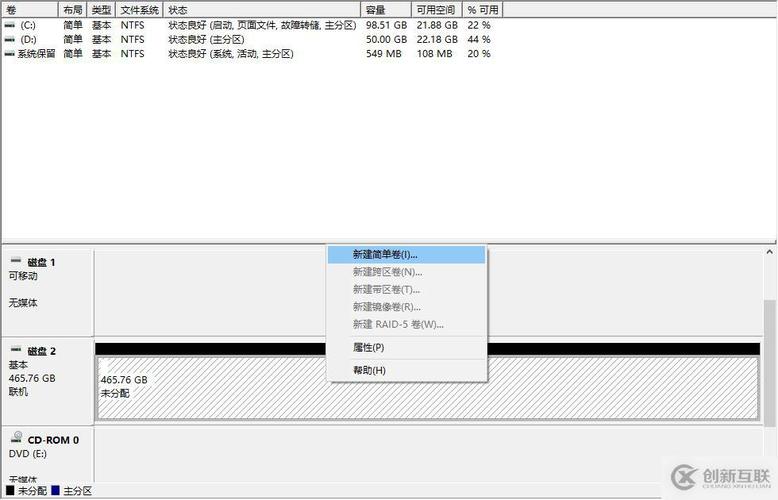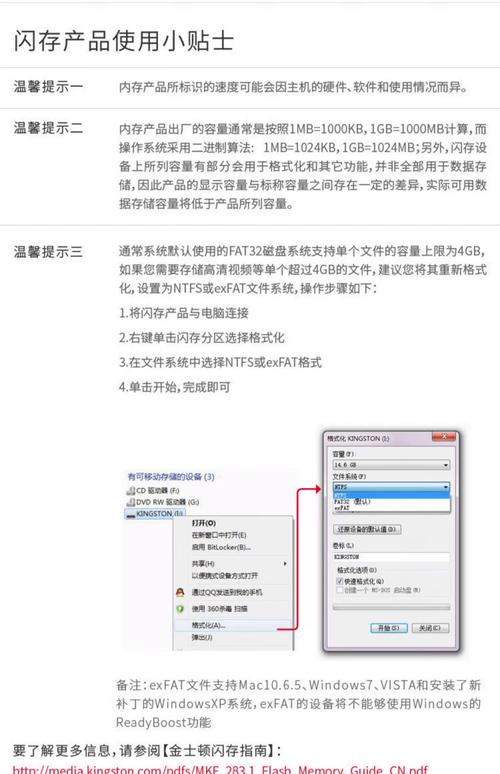日立硬盘的序列号是每块硬盘独一无二的标识,这一标识在硬盘的保修和真伪鉴定中起着至关重要的作用。熟练掌握查看日立硬盘序列号的方法,无疑是一项十分实用的技能。下面,我就来为大家详细阐述如何查看日立硬盘序列号的步骤。
硬盘表面查看
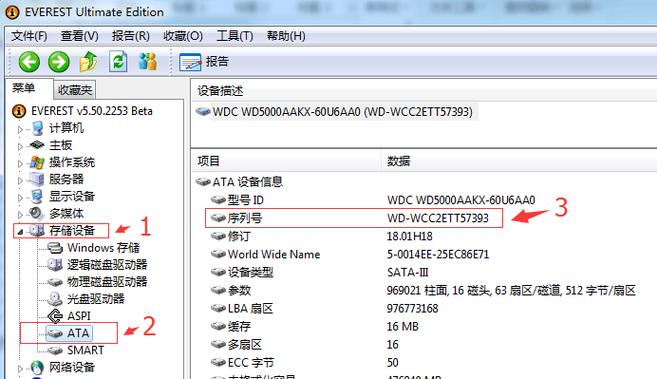
硬盘上通常会有产品信息的标识,其中就包括序列号。您可以将硬盘从电脑中取出,并仔细查看其外壳上的标签。通常情况下,这个标签是一张白色或银色的纸质贴纸,上面用黑色字体清楚地列出了各种参数。序列号通常由数字和字母组合而成,其长度通常在10到20位左右;若要查找硬盘的序列号,只需识别出“SN”这两个字母,然后找到其后的那一串字符即可。

有时,标签会因为长期使用而变得模糊难辨,或者在进行硬盘安装时不幸被不小心碰触,导致序列号变得难以识别。遇到这样的情况,我们就需要考虑使用其他的识别方法。
操作系统中查询
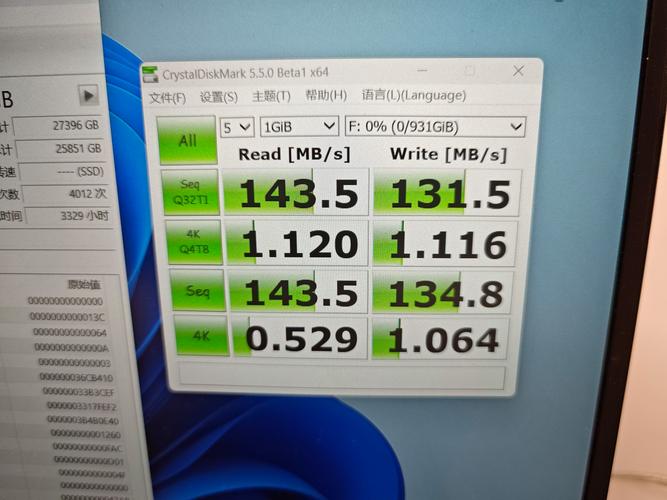
在Windows系统里,您可以通过设备管理器来查看日立硬盘的序列号详情。您得先打开“控制面板”,接着找到并点击“设备管理器”进入相应界面。在界面里,展开“磁盘驱动器”这一部分。找到您正在使用的日立硬盘型号,然后右键点击,选择“属性”这一选项。在弹出的属性对话框里,切换到“详细信息”这一标签页。在此标签页的菜单里,挑选“序列号”这一项,随后您就能找到您硬盘的序列号信息了。
对于较老的Windows系统,设备管理器可能无法直接显示序列号,这时您可以通过命令提示符来查询。您只需要在命令提示符窗口中输入“wmic diskdrive get serialnumber”,然后按回车键,就能看到硬盘的序列号信息了。
第三方软件查询
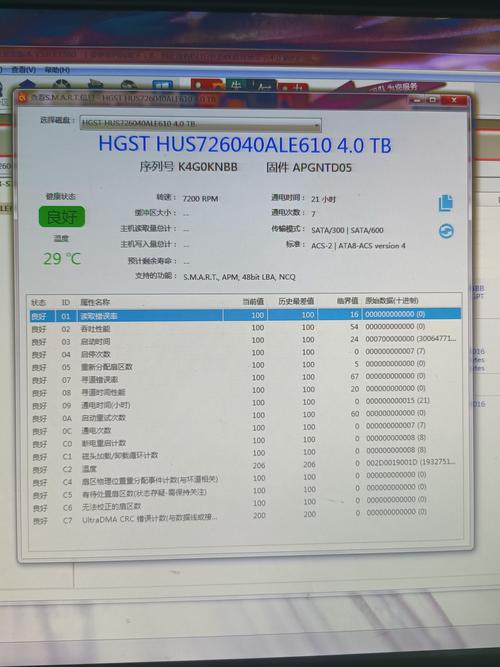
如果您觉得系统自带的查询方法有些复杂,可以试试使用第三方软件。比如鲁大师,它是一款大家都很熟悉的硬件检测软件。下载并安装了鲁大师之后,打开软件,进入“硬件检测”界面,系统就会自动检测电脑的硬件配置。在“硬盘信息”这一部分,您可以直接看到日立硬盘的序列号。
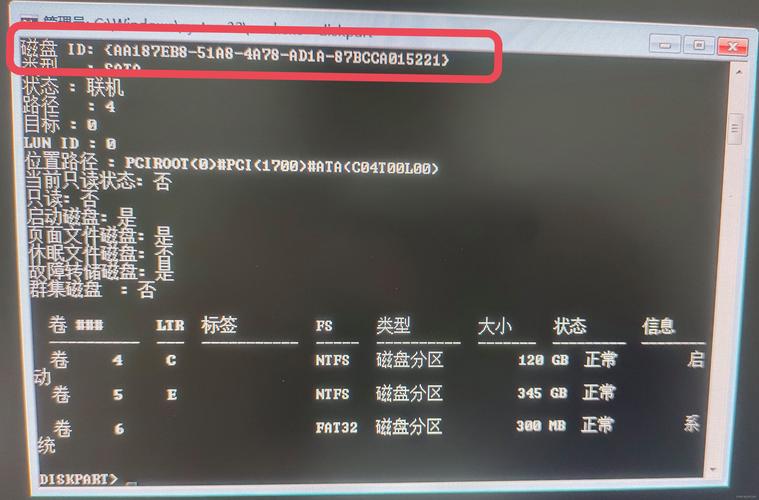
HD Tune 也是一款功能全面的硬盘检测软件。安装并启动此程序后,它会自动对电脑内所有硬盘的详细信息进行扫描。在软件的主界面里,你可以挑选出想要查看的日立品牌硬盘,相应的硬盘参数便会直观地展示出来,包括序列号在内的各项数据都会逐一呈现。
主板 BIOS 查看
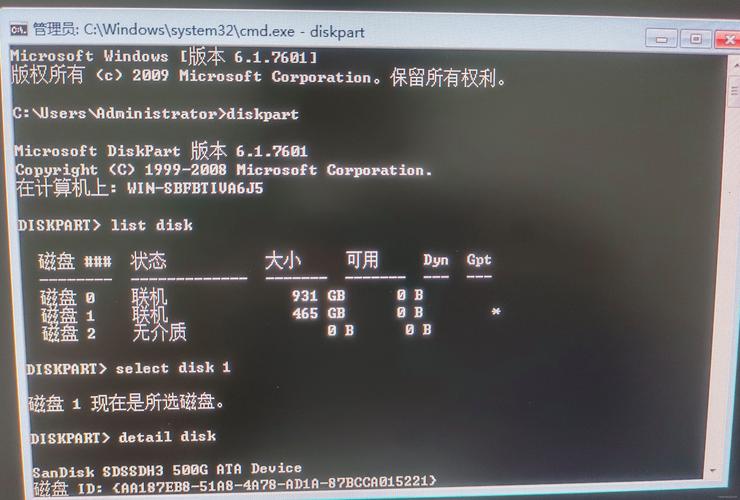
在主板的BIOS设置中,我们可以找到日立硬盘的序列号。首先需要开机,接着在电脑启动过程中,注意观察屏幕提示,并按下“Del”、“F2”或“F10”键进入BIOS设置界面。在设置中,找到“存储设备”或类似名称的选项,并选择硬盘相关设置,这样你就能在界面上看到硬盘的序列号信息了。
各个品牌的主板和不同款式在BIOS配置界面和操作步骤上存在差异,所以进入BIOS设置时,一定要仔细阅读屏幕提示,以免不小心修改了其他设置,从而影响电脑的正常运行。
经销商发票查看
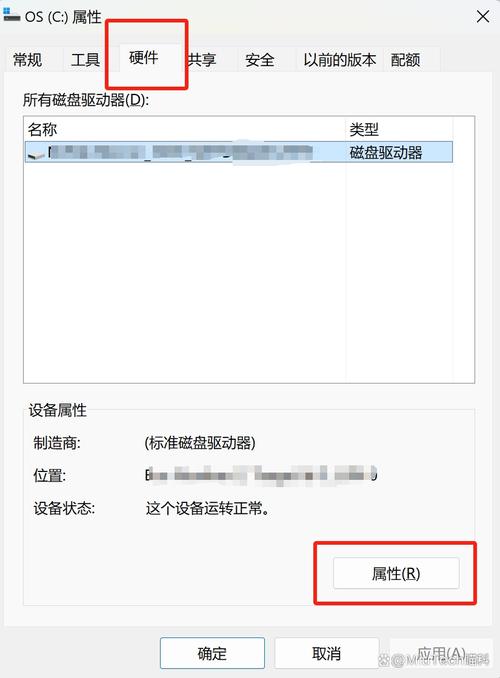
若您购入了日立的硬盘并妥善保留了购买证明,那么序列号信息同样可在该证明上查得。一般而言,合法商家在开具发票时,会将硬盘的详细信息,包括序列号,一并登记在内。您只需取出发票,查找相应内容即可。

若发票保管不当,可能会遇到受潮、破损等问题,使得序列号变得模糊难以辨认,即便如此,我们仍需依靠之前的方法,在硬盘内部或是系统中继续寻找。
客服热线查询

若前述途径无法帮您找到日立硬盘的序列号,您可以尝试拨打日立硬盘的客服电话。在通话中,请告知客服人员您的购买信息,比如购买的具体时间以及购买地点等。他们将会根据您提供的信息,在系统后台帮您查找硬盘的序列号。
在拨打客服电话时,可能会遇到咨询人数较多的情况,这时等待的时间可能会比较长。此外,还请注意确保你所提供的购买信息准确无误,以免对查询结果造成不良影响。

现在大家应该都掌握了查找日立硬盘序列号的方法了?在查找序列号的过程中,想必大家可能遇到了一些难题?如果这篇文章对您有所启发,不妨点赞并分享给更多人!